Il contenuto dell’articolo:
- 1 “Not a Win32 Application” – Essence and Reasons i problemi
- 2 Come correggere l’errore “Not a Win32 Application”
- 3 Conclusione
“Not a Win32 application” – l’essenza e cause del problema
Come risulta dal testo dell’errore, il sistema non lo considera il programma può quindi essere eseguito con il sistema operativo Windows a 32 bit dà il messaggio corrispondente.
Cause specifiche dell’errore “Not a Win32 Application” essere il prossimo:
- Arresto casuale del PC;
- Il programma è progettato esclusivamente per sistemi operativi a 64 bit windose;
- Il programma è stato creato per un ambiente fondamentalmente diverso (Linux, Mac, DOS, ecc.);
- Il virus ha corrotto qualsiasi file dell’applicazione;
- Errore java.lang.nullpointerexception;
- L’antivirus blocca (o modifica) un file applicazioni;
- Il registro di Windows è danneggiato (accidentalmente o intenzionalmente);
- L’utente ha eliminato alcuni file dell’applicazione importanti (per errore o intenzionalmente);
- Non ci sono programmi necessari per eseguire il programma sul PC file complementari (in particolare, Microsoft Net Framework e Visual C ++);
- L’archivio del programma è danneggiato;
- Corpo del programma caricato in modo errato da esterno fonte;
- La versione pirata del programma utilizza errato l’hacking;
- Una build instabile del sistema operativo Windows è installata sul PC.

Messaggio di avviso di Windows
Dopo aver capito perché il “No è un’applicazione Win32 “, considera come sbarazzartene errore.
Come correggere l’errore “Not a Win32 Application”
Raccomando quanto segue per risolvere il problema:
- Riavvia il PC. Se il problema era di natura casuale – lei scomparirà;
- Verificare i requisiti di sistema del programma. È possibile lei richiede una versione a 64 bit del sistema operativo Windows e non si avvia 32 bit
- Verifica la disponibilità del programma sul computer. È possibile che per vari motivi, ha lasciato un’etichetta e una piccola parte file. Reinstallare il programma se necessario;
- Verificare la presenza di virus nel sistema. Questo ti aiuter� strumenti come Dr.Web CureIt!, Malwarebytes Anti-Malware, Strumento di rimozione di Kaspersky e altri analoghi;
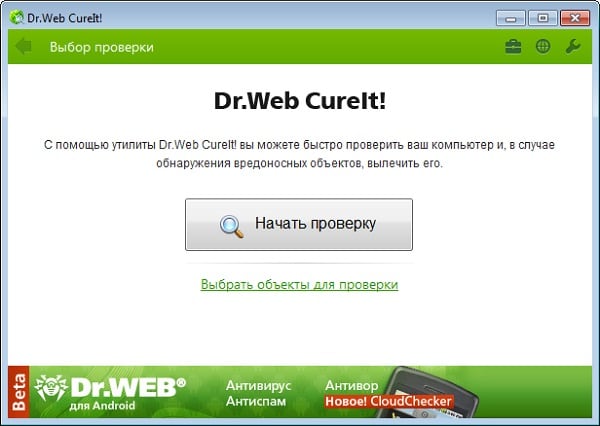
Verifica della presenza di virus nel computer
- Prova a disabilitare temporaneamente l’antivirus, quindi esegui applicazione problematica;
- Esegui il programma come amministratore. Passa il mouse sopra mouse sul collegamento del programma sul desktop, tasto destro del mouse mouse e nel menu che appare, selezionare “Esegui come Admin ”
- Esegui il programma in modalità compatibilità con versioni precedenti Versione del sistema operativo Windows. Fare clic con il tasto destro sul collegamento programmi sul desktop, nel menu che appare, selezionare “Proprietà”, vai alla scheda “Compatibilità”, seleziona la casella a fianco l’opzione “Esegui il programma in modalità compatibilità”, selezionare altro sistema operativo iniziale e fare clic su “Applica” di seguito. Quindi prova avviare il programma dal collegamento specificato;
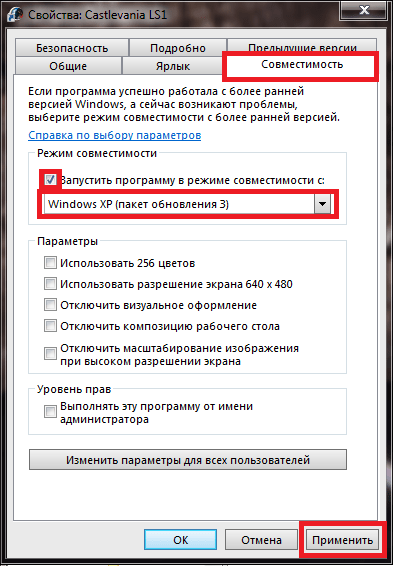
Modifica della compatibilità di Windows
- Se il file eseguibile ha un’estensione sostanzialmente diversa, rispetto ai file di avvio del sistema operativo Windows (ad es. dmg (Mac), deb (Linux), ecc.), Quindi dovresti considerare di lanciarli in modo pertinente ambiente;
- Correggere il registro. Fai clic sul pulsante “Avvia” in inserisci regedit nella barra di ricerca e premi invio. Nel registro che si apre segui il ramo

La squadra
e se ci sono linee con un valore diverso da – “% 1″% *, quindi fornire il valore righe errate nel modulo specificato;
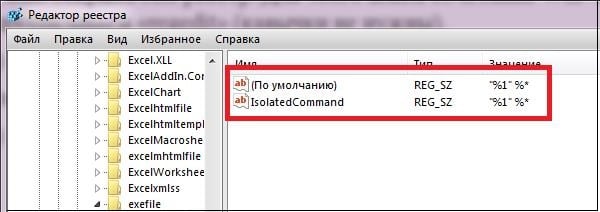
Editor del registro
- Verificare l’integrità dei file sul disco rigido utilizzando l’utilit� CHKDSK;
- Scarica e installa sul tuo PC le ultime versioni di Microsoft .NET Framework e Microsoft Visual C ++ 2010 (X86 o X64);
- Scarica il programma da un’altra risorsa;
- Se hai a che fare con una versione pirata del prodotto, prova un’altra versione dell’hacking per lui;
- Ripristina il sistema al punto di ripristino precedente. se il programma in precedenza funzionava senza problemi, vale la pena considerare riportando le prestazioni del sistema ad uno stato stabile precedente. Fai clic sul pulsante “Start”, inserisci rstrui nella barra di ricerca e fai clic ingresso. Selezionare un punto di ripristino in cui il programma avviato correttamente e ripristinarlo.
conclusione
Se si verifica l’errore “Non un’applicazione Win32, quindi, prima di tutto, raccomando di controllare le impostazioni del registro (come indicato sopra) e, se necessario, installarli valori corretti. Vale anche la pena provare a scaricare applicazione da un’altra fonte, dopo aver studiato le recensioni gli utenti sulla stabilità di questa versione del programma. se questi metodi erano inefficaci, provane altri I suggerimenti che ho elencato ti aiuteranno a risolvere il problema “Non farlo è un’applicazione Win32 nella stragrande maggioranza dei casi.
